Как узнать скорость интернета на компьютере или телефоне
Для получения более-менее точных показателей нужно исключить факторы, способные значительно влиять на результат. Всё делается вручную:
- Вытащите кабель из роутера и подключите его напрямую в ПК, если это возможно;
- Закройте приложения, использующие доступ в Сеть, особенно это касается торрентов, браузеров с кучей вкладок и закачек, обновлений и прочего в таком духе;
- Выключите VPN, если он был активирован;
- Дайте отдохнуть антивирусу, пусть не мешает, поставьте паузу в мониторинге.
Если всё это сделано, то, скорее всего, ваш канал ничем (или около того) не нагружен, и можно приступать к делу.
Проверка скорости соединения через командную строку
В Windows нет встроенного бенчмарка скорости Сети, зато можно посмотреть состояние соединения по времени задержки отправки/принятия пакетов на удалённый сервер. Хорошая вещь, особенно в тех случаях, когда ощущается медленная загрузка страниц сайтов. Загрузки больших файлов в норме, а обычный серфинг страдает. Речь может идти о проблемах на линии провайдера. Вот что нужно сделать:
- Нажмите на клавиатуре сочетание клавиш Win+R, введите в окошке команду «cmd», подтвердите запуск;
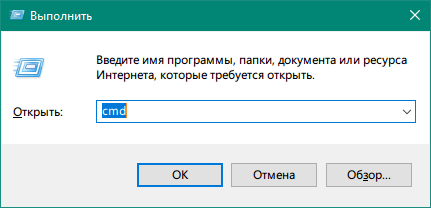
- В окне командной строки введите такое: ping_адрес любого сайта. Вместо нижнего подчёркивания должен быть пробел.
- Нажмите Enter.

После запуска команды произойдёт отправка и приём пакетов данных по 32 байта. Из всего вороха обозначений нас интересует только время в миллисекундах. Чем оно меньше, тем лучше. Нормальным показателем считается значение в 100-150 мс, выше – это медленно. Если у вас 40-70 мс, то всё замечательно работает. Не стоит забывать, что время отклика будет отличаться для разных сайтов. Если на обеих сторонах всё в порядке, то оно окажется в пределах нормы.
Использование стандартных средств Windows
Вы можете посмотреть скорость Интернета в кабеле в свойствах Сети. Там будет отражено заявленное провайдером значение в Мегабитах. Способ, скорее, формальный, но может пригодиться, если вы, к примеру, заехали на новую квартиру и хотите оценить теоретические возможности местного подключения. Делается это просто на примере Windows 10:
- В нижнем правом углу (панель инструментов) есть значок Сети, нажмите на него правой кнопкой мыши и выберите «Параметры сети и Интернет».
- В открывшемся окне найдите ссылку «Центр управления сетями и общим доступом», перейдите по ней.
- Кликните по значку «Ethernet».

- В окне состояния сети будет указана скорость Интернета.

Окно статистики отображает данные, передаваемые маршрутизатором провайдера на ваш девайс. То есть информация о мегабитах не может служить для качества оценки соединения, она лишь показывает его максимальную скорость, что обычно соответствует данным тарифного плана.
Использование онлайн-сервисов для компьютера
В Интернете много ресурсов, позволяющих довольно точно измерить скорость соединения. Все они работают примерно одинаково, какой-то заметной разницы между ними нет. В качестве примера приведём несколько наиболее известных.
SpeedTest

Speedtest.net – наиболее популярный не только в РФ, но и в мире онлайн-сервис проверки скорости интернет-соединения. Сайт имеет приятный, узнаваемый интерфейс, позволяет выбрать настройки перед проверкой: формат даты, единицы измерения скорости и сервер, по которому будут происходить тесты. После нажатия на кнопку «Go» произойдёт подключение и замеры показателей. Примерно через минуту ожидания получите значение пинга в миллисекундах и скорости загрузки/приёма данных. Это отличный способ проверки соответствия скоростей, заявленных по тарифу провайдером.
PR-CY
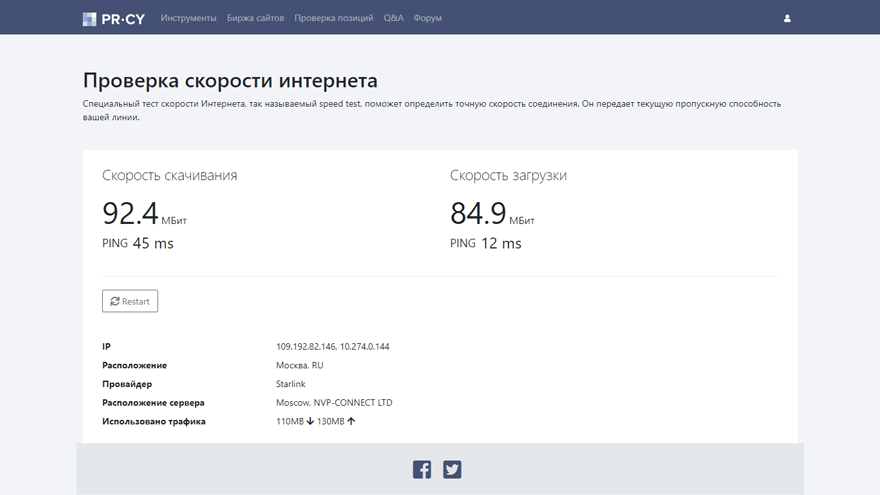
pr-cy.ru – многофункциональный, полезный ресурс, позволяющий среди всего прочего, измерить скорость интернет-соединения. Для запуска теста необходимо зайти в раздел «Инструменты» и выбрать «Проверку скорости Интернета». Принцип тот же: жмёте кнопку запуска, ожидаете, получаете результат в виде цифр скорости скачивания, загрузки и пинга для обоих режимов.
Яндекс.Интернетометр
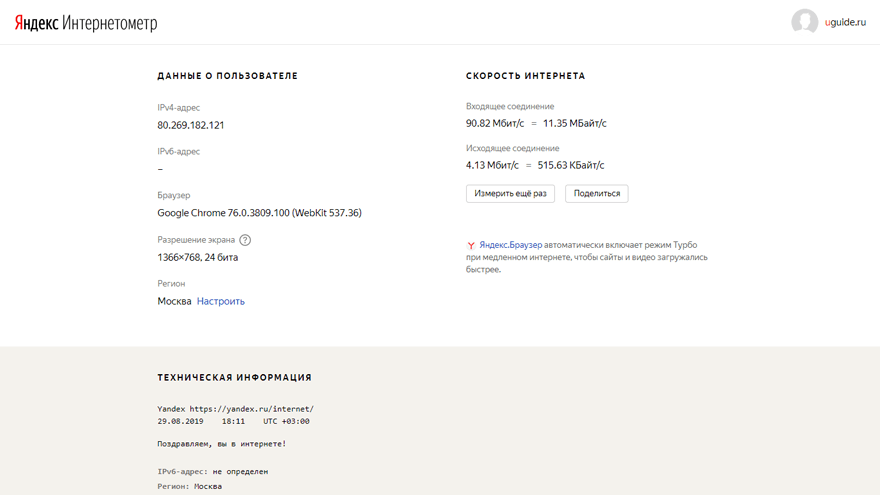
Интернетометр – родной инструмент поисковика для тестирования скорости Интернета. Выдаёт множество полезной информации по системе, браузеру, разрешениям, поддержке разных технологий и прочему. Принцип действия тот же: нажали на кнопку «Измерить», подождали немного, получили цифры.
Fast

Fast.com – суперминималистичный сервис, который показывает только входящую скорость интернет соединения. Главной особенностью является полное отсутствие рекламы. Измерения можно проводить как с десктопа, так и с мобильного устройства — причем для смартфонов и планшетов под Android/iOS есть свое приложение. Fas.com работает в любой стране, он полностью бесплатен для всех.
Проверка скорости соединения на смартфонах и планшетах
Результаты проверки онлайн-ресурсами на мобильных операционных системах будут неточными. Для этого стоит использовать приложения, которые, по сути, являются адаптациями популярных онлайн-тестов в среду Android/iOS. Все эти приложения имеют простейший интерфейс: одну кнопку для запуска тестов и поле для вывода результатов.
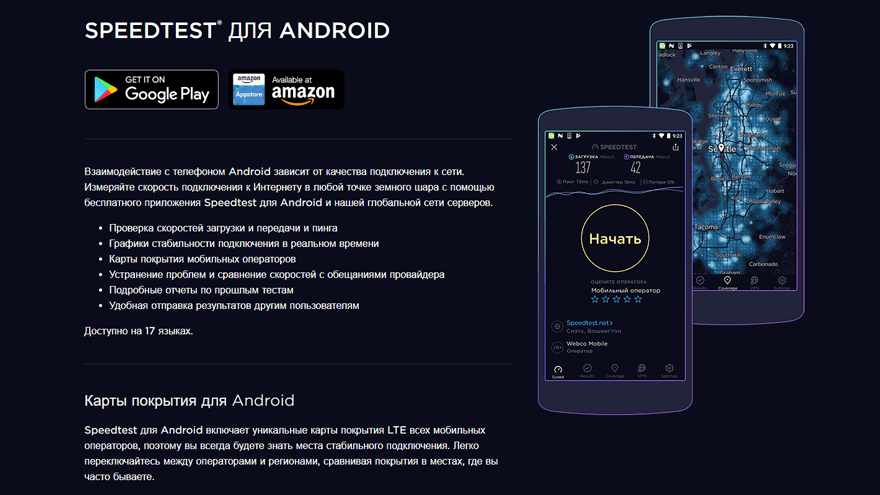
Наиболее известное приложение – Speedtest от Ookla, доступное для бесплатной установки на устройства Android/iOS из фирменных магазинов приложений систем. Работает по описанному принципу: нажимаете на кнопку, ждёте, появляется информация. Проще некуда. Рекомендуем это приложение как самый очевидный, надёжный и простой способ узнать скорость Интернета на телефоне/планшете с любой мобильной ОС.
Есть и другие приложения, делающие то же самое: Метеор, Simple Speedcheck, Internet Speed Meter, Speed Test Pro и т. д. Их очень много, все работают схожим образом, принципиальных различий не имеют. Выбирайте любое из них.
Тем не менее, проверка скорости Интернета в кабеле через смартфон – плохая идея. Если вам нужно узнать, насколько быстро работает соединение, проверяйте через ПК одним из описанных выше способов.
Дело в том, что модемы в мобильных девайсах имеют технические ограничения. Обычно скорость Интернета на ПК с одного и того же кабеля выше, чем через Wi-Fi на телефоне. Это нормально. Кроме того, мобильные ОС живут своей жизнью, часто залезая в Интернет в фоновом режиме. Это не отследить. Связь через роутер даёт погрешность. Кто-то может параллельно использовать канал, роутер может работать медленнее по скорости, чем есть в кабеле. Факторов много.
Тем не менее, вы можете проверить скорость обычного Интернета через Wi-Fi или мобильного на смартфоне или планшете. Вы узнаете параметры соединения на конкретном девайсе в связке с конкретным источником сигнала.
В случае мобильного соединения имеет значение оператор связи, ваше местоположение, мощность сигнала, модель телефона и т. д. Полученная при таких условиях тестирования информация вряд ли сможет служить точной характеристикой качества источника. Просто вы сможете узнать скорость здесь и сейчас при текущем сочетании условий.
Выводы
Скорость Интернета можно измерить на любом девайсе. Хоть стационарном, хоть мобильном. На ПК проще всего использовать онлайн-сервисы вроде SpeedTest, на телефонах и планшетах – приложения, которые чаще всего являются адаптацией этих же сервисов под мобильные операционные системы.
Если вы желаете узнать точную скорость Интернета, заведённого по кабелю, проверяйте её с ПК или ноутбука. Без роутера, напрямую воткнув кабель в сетевой адаптер устройства. Так вы сможете оценить качество предоставляемых провайдером услуг с высокой точностью.
Проверка скорости на смартфоне через Wi-Fi служит иллюстрацией исключительно возможностей модема телефона. Чем он быстрее, тем выше скорость получите. Иногда, кстати, роутер оказывается медленнее телефонного модема. Как бы там ни было, эти тесты не объективны, их следует проводить ради интереса, понимания возможностей связок конкретных девайсов, не более того.
uguide.ru
Проверка скорости интернета на своем компьютере и ноутбуке
Всем доброго времени суток! У вас есть проблемы с интернетом? Файлы загружается медленно, видео на YouTube тормозит, а страницы еле грузятся? Сегодня мы поговорим про то – как правильно проверить и измерить скорость интернета на компьютере, ноутбуке и не просчитаться. Советую прочесть статью от начала и до конца, чтобы не совершать ошибки, на которые я ранее натыкался. В самом начале мы рассмотрим популярные сервисы и увидим погрешность каждого. Самое главное, в конце я расскажу – что нужно делать, если у вас действительно есть проблема с интернетом.


ПОМОЩЬ СПЕЦИАЛИСТА! Вы всегда можете обратиться ко мне за бесплатной консультацией в комментариях. Самое главное – как можно детальнее опишите свой вопрос и проблему.
Для чего нужна проверка интернет скорости? В первую очередь, чтобы понять, а не дурит ли вас ваш провайдер. Также тестирование может быть отличным доказательством плохой работы сети, если у вас есть какие-то проблемы с интернетом:
- Плохая скорость загрузки;
- Видео и картинки грузятся медленно;
- Некоторые сайты открываются очень долго;
- Плохо грузятся сайты;
- Медленная загрузка файлов.
Вот обо всем этом мы также поговорим в статье. Если у вас будут возникать какие-то вопросы по поводу интернета или у вас есть какая-нибудь из перечисленных проблем, то пишите об этом в комментариях.
| Замер | Проверить | Скорость |
|---|---|---|
| 1 | Проверить скорость | Еще не проверено |
| 2 | Проверить скорость | Еще не проверено |
| 3 | Проверить скорость | Еще не проверено |
| 4 | Проверить скорость | Еще не проверено |
Что нужно сделать перед тестированием
Давайте кратко ответим на вопрос – что такое интернет? По сути это глобальная сеть компьютеров, серверов, а также сетевого оборудования, соединённых между собой. При проверке скорости онлайн соединения на своем ПК, на устройство закачивается временный файл определенного размера. И по скорости закачки и определяется заветная скорость. Как вы видите всё достаточно банально.
Именно поэтому нет разницы, какая у вас операционная система: Windows (XP, 7, 8, 10), MacOS или Linux. Также не нужны специальные приложения и программы, и достаточно воспользоваться обычным браузером, который по умолчанию установлен в вашу систему. Далее в тестировании я буду использовать Google Chrome.


ПРИМЕЧАНИЕ! Нет большой разницы – какой браузер использовать, вы также можете использоваться: Yandex.Браузер, Mozilla Firefox, Internet Explorer, Microsoft Edge или Opera.
Перед дальнейшими тестами я настоятельно рекомендую закрыть все приложения и программы, которые в теории могут работать с глобальной сетью. Также убедитесь, чтобы в локальной сети, кто-то из ваших близких и родных в данной момент ничего не качает. Это нужно для того, чтобы измерения были максимально точными. Если будут запущены какие-то приложения, которые что-то качают, то результаты будут неверные. Все связано с тем, что максимальный канал, которые выделяется провайдером на вас – будет отчасти забит.
- Убедитесь, чтобы антивирус и операционная система не обновлялись;
- Отключаем файлообменники, особенно это касается Torrent;
- Также отключите онлайн сервисы типа Steam.
ВНИМАНИЕ! Ещё я бы на вашем месте перезагрузил роутер, если интернет подключен через него.
Тестирование
Информация по тестированию
Я буду тестировать сервисы на примере своего компьютера.
- Провайдер – Ростелеком;
- Заявленная скорость – 70 Мбит в секунду;
Speedtest
Наверное, самый популярный сервис. Если вы выполнили, все что я написал выше, то можете смело заходить на сайт – speedtest.net. После нажимаем кнопку «Начать».


Как видите, результат немного лучше, чем изначальная скорость. Погрешность может быть примерно плюс-минус 10 Мбит в секунду.
NPERF
Заходим на сервис – www.nperf.com. Чтобы узнать скорость интернета, вы можете нажать на кнопку «Начать тестирования». Но вы также можете выбрать «Сервис», через который вы будете делать проверку. Вообще сервер выбирается автоматически, но можно выбрать и вручную.
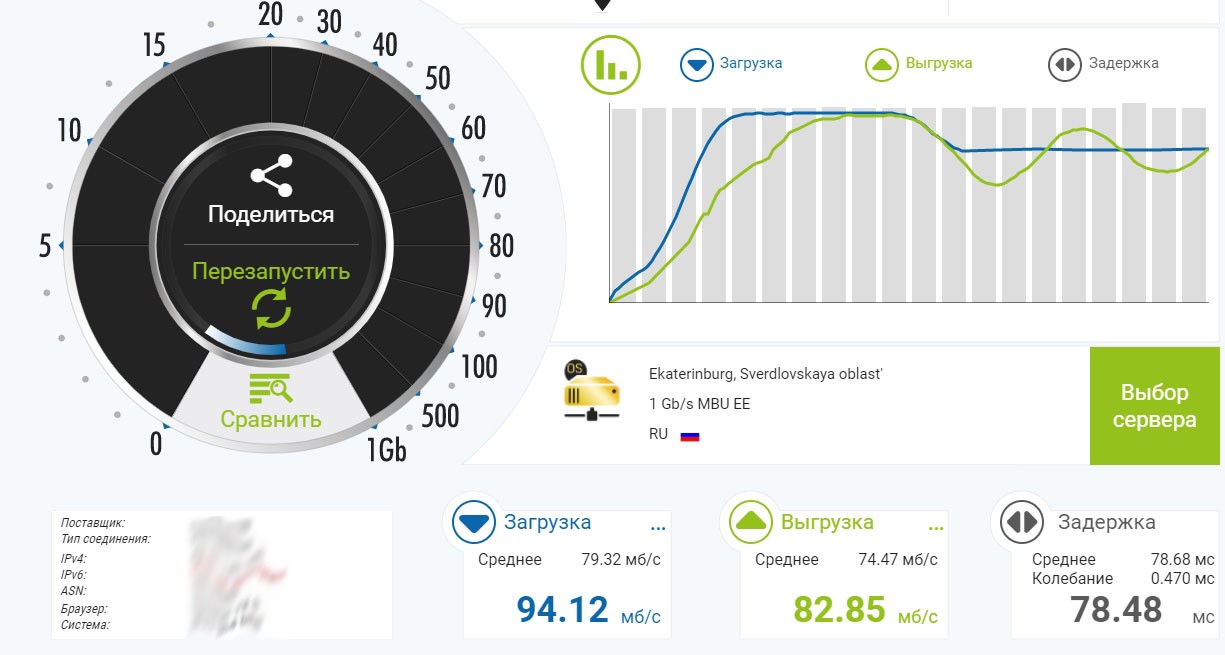
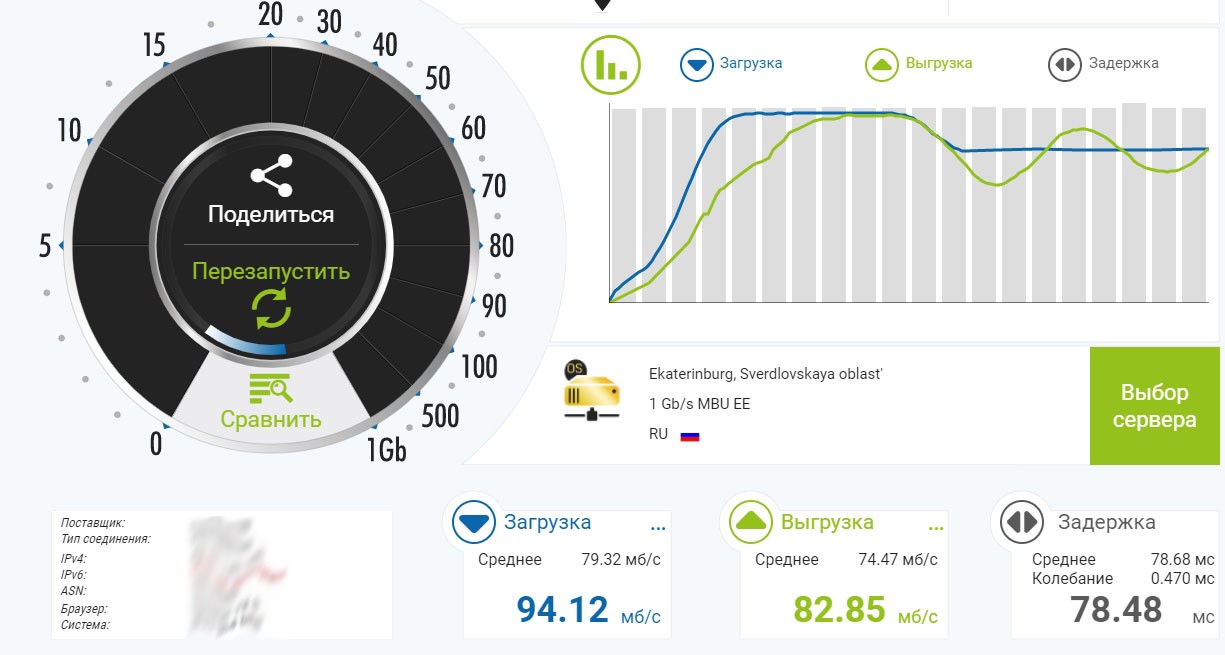
Как видите, данный сервис более детально показывает информацию. Показатели у меня тут гораздо лучше, но не в этом дело. Вы можете посмотреть на график, который показывает скачки скорости. Если скачки слишком большие, то это может говорить о потере пакетов на линии. Задержка (Ping или отклик) тут выше, но данная информация нам не особо важна.
WiTest
Сайт – witest.ru. Ничего особенного, просто жмем кнопку и ждем тестов. Не понравилось только то, что информации очень мало.


Open Speed Test
Заходим на – openspeedtest.com. Сервис иностранный, поэтому отклик может быть выше нормы. Как видите показатели отличаются на 15-20 Мбит в секунду, а скорость отправки пакетов сильно упало. Это связано с тем, что сервер находится слишком далеко от меня.
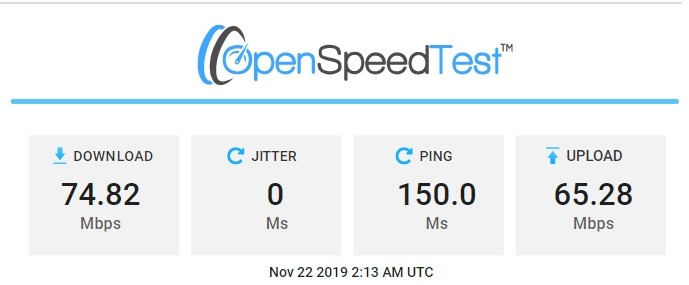
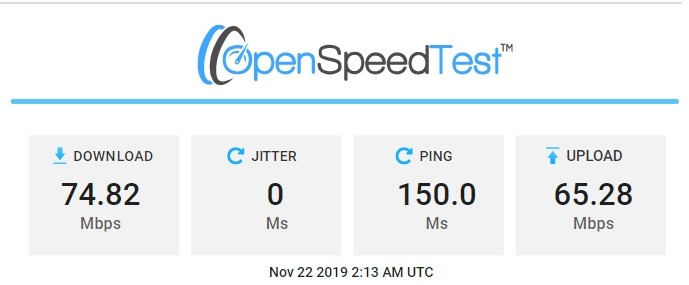
Интернетометр от Яндекс
Адрес достаточно простой – yandex.ru/internet. Скорость загрузки высокая, а вот исходящее соединение самое маленькое среди всех тестов. Очень мало информации, также нет графика загрузки, что не очень удобно.
2ip
Переходим на – 2ip.ru. После этого находим кнопку «Тестирования» и нажимаем по ней. Тут получился самый большой ping и самая маленькая скорость.
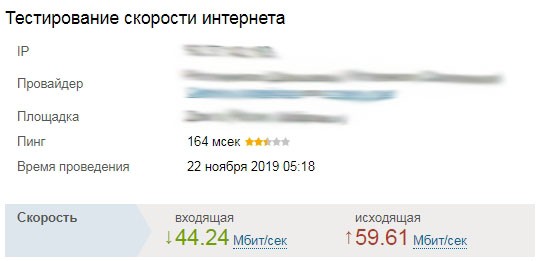
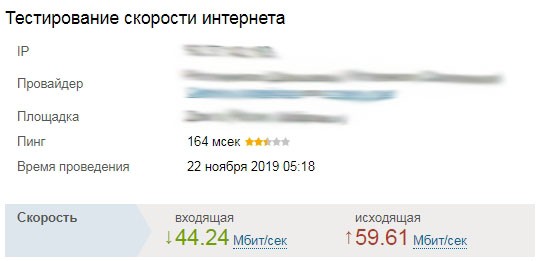
PR-CY
Официальный сайт – speedtest.pr-cy.ru. Ничего особенного, все в пределах разумного. Но информации также мало.
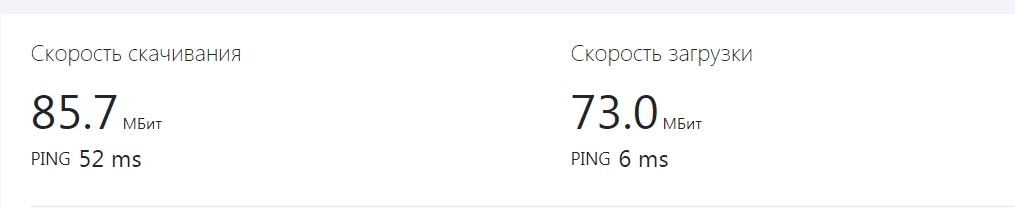
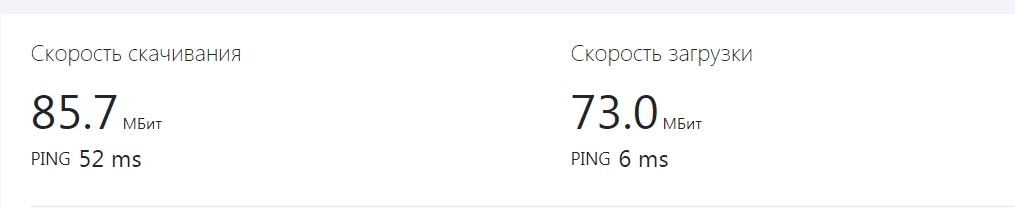
На что обращать внимание при тестировании
При тестировании вы получите 3 показателя:
- Загрузки, скачивание или download – это с какой скоростью ваш компьютер принимает пакеты;
- Передача, выгрузки или upload – с какой скоростью вы отправляете пакеты;
- Ping, отклик – показывает, насколько далеко находится сервер проверки от вас. Чем больше отклик, тем дальше находится. Нормальный отклик от 5 до 200 мс. Если отклик слишком большой, то возможно есть проблемы на линии. Также Ping может быть большой при подключении по мобильному интернету, особенно если вы используете 3G/4G модемы или aDSL подключение.
Норма отклика
| Оптоволокно | До 170 мс |
| 3G/4G | До 300 мс |
| aDSL | До 400 мс |
Итог
| Сервис | Загрузка (Мегабит/с) | Отправка(Мегабит/с) | Отклик или Пинг (миллисекунды) |
| Speedtest.net | 80.89 | 79.08 | 3 |
| NPERF | 94.12 | 82.85 | 78 |
| WiTest | 93.02 | 88.07 | 5 |
| Open Speed Test | 74.82 | 65.28 | 150 |
| Интернетометр | 90.01 | 42.23 | – |
| 2ip | 44.24 | 59.61 | 164 |
| PR-CY | 85.7 | 73.0 | 6 |
Самыми неточными оказались сервисы: WiTest, NPERF, Интернетометр и 2ip. Поэтому предпочтения я отдаю Speedtest, Open Speed Test и PR-CY, так как у них погрешность меньше всего, от моего начального показателя. Также, чтобы посмотреть качество соединения, можно воспользоваться NPERF – так как у него есть удобный график, который покажет вам всю историю загрузки. Так что если вы хотите наиболее точно измерить скорость и проверить проблемы с подключением, то пользуйтесь именно этими сервисами.
Плохая скорость – что делать?
ПОМОЩЬ! Если вам лень читать мои рекомендации, то вы можете задать прямой вопрос мне в комментариях. Чем детальнее вы его напишите – тем больше вероятность, что я смогу вам помочь.
Если после тестирования вы видите, что скорость в 2, а то и в 3 раза меньше заявленой, то можно выполнить несколько действий. Если у вас кабель подключен напрямую к компьютеру, то скорее всего проблема у провайдера, и стоит сразу же ему позвонить. Но также может быть проблема в самом компьютере.
Первое, что бы я сделал – это обновил драйвер на сетевую карту. Переходим по ссылке и смотрим инструкцию – там все понятно написано. Также я бы советовал вам проверить компьютер антивирусной программой, удалить лишнее ПО, а также посмотреть, что висит у вас в автозагрузке системы. По этому поводу советую скачать и установить программу CCleaner.
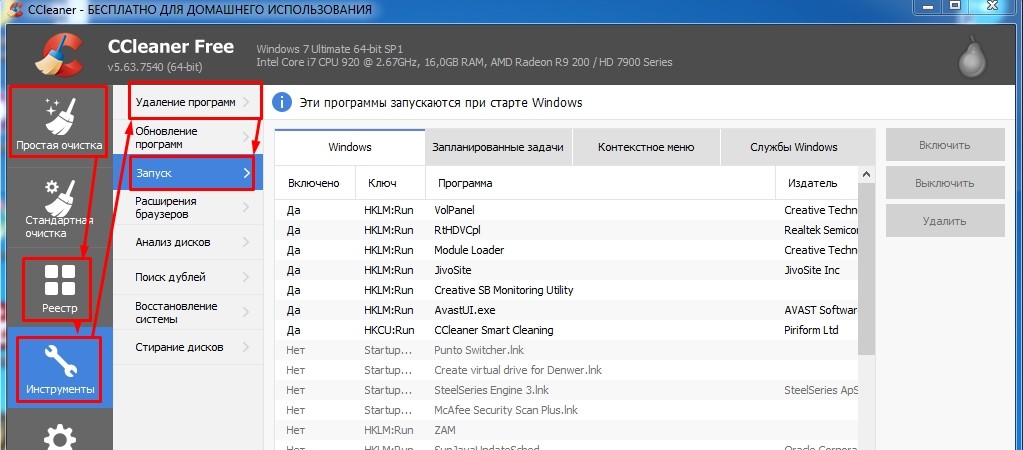
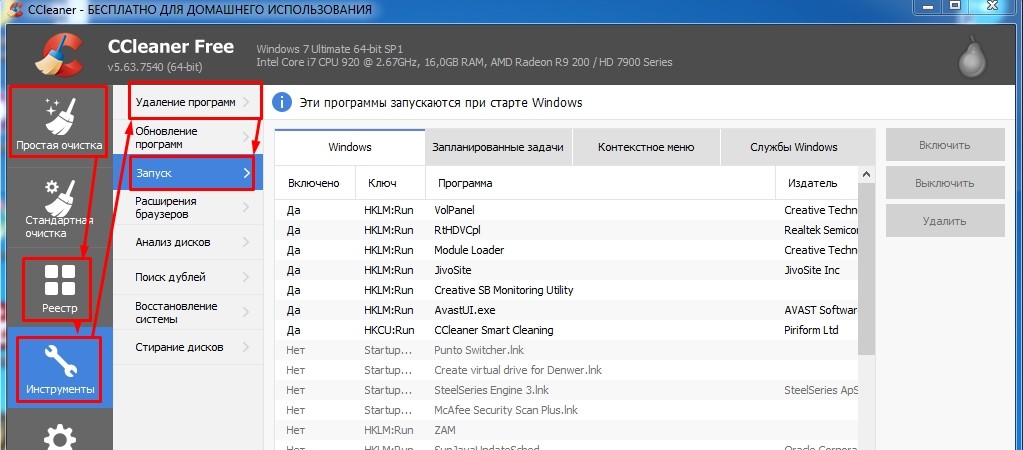
- Сначала делаем «Простую очистку»;
- Далее заходим в раздел «Реестр», делаем проверку и исправляем ошибки;
- Заходим во вкладку «Инструменты»;
- Сначала переходим в подраздел «Удаление программ» – тут вам нужно самостоятельно просмотреть все установленные приложения и удалить лишние и ненужные.
- После этого переходим в раздел «Запуск» (Автозагрузка). Тут установлены все приложения, которые запускаются вместе с системой. Уберите подозрительные и ненужные.
Если у вас интернет подключен к роутеру, то вариантов решений будет куда больше. В первую очередь смотрим мою отдельную инструкцию именно по этой проблеме – по этой ссылке.
Если интернет то пропадает, то появляется при подключении по Wi-Fi – то идём сюда. Есть также дополнения, которые также может помочь – ссылка.
Ещё один вариант, когда интернет ухудшается при подключении по WiFi – это когда канал, на котором сидит ваш маршрутизатор, просто забит. Сейчас чаще всего используется частота 2.4 ГГц. У данной частоты всего 13 каналов, из которых используется 11. Если на одном канале с вами будет сидеть ещё кто-то, то связь будет сильно ухудшаться, будут проблемы с подключением и в результате потеря пакетов.
Интернет-центр по идее должен сам искать свободный канал, но иногда его нужно настраивать вручную. Сначала нужно посмотреть занятость каналов, а уже потом перенастроить свой вай-фай на свободный канал. Я уже писал по этому поводу подробную инструкцию.
Также могут быть случаи взлома вашей вайфай сети. Вы можете сначала посмотреть, кто подключен к вашей сетке. Если к вам действительно, кто-то подключился, то вам сразу нужно поменять пароль от Wi-Fi. Делается это в соответствующем разделе в настройках аппарата. Раздел может называться как: «Wi-Fi», «Wireless» или «беспроводная сеть».
Страницы и сайты грузятся долго
Если интернет работает нормально и скорость показывает адекватную, но вот некоторые сайты плохо открываются. Также браузер может вообще висеть и ничего не открывать. Смотрим эту инструкцию.
wifigid.ru
Как проверить скорость интернета на компьютере Windows 7 / 8 / 10
Нередко компьютерные пользователи испытывают дискомфорт при медленной загрузке сайтов. Причин этого может быть несколько. Но перед тем как звонить представителям провайдера, стоит собрать «доказательства вины». Нужно знать, как проверить скорость интернета на компьютере Windows 7 8 10. В сегодняшней публикации расскажу о нескольких простых способах.
СОДЕРЖАНИЕ СТАТЬИ:
Как узнать интернет скорость?
Существует множество сервисов, как отечественных, так и зарубежных. Но самыми распространенными и проверенными временем являются следующие.
Speedtest
Наиболее точным ресурсом, определяющим «реактивность» Вашего соединения, является Спидтест. Перед тем как начинать тестирование, рекомендую уточнить у провайдера реальную скорость, предоставляемую Вам по условиям договора (в соответствии с тарифом). Так Вы сможете понимать, от какой цифры стоит отталкиваться. Большинство «поставщиков» обещают до 100 Мбит в секунду. Ключевым здесь является слово «ДО», потому что оно позволяет убрать строгое ограничение и предоставлять пользователям менее скоростной интернет за те же деньги. Но так поступают только недобросовестные компании.
- Для начала проверки следует перейти по ссылке на официальный сайт Speedtest.
- Спустя несколько секунд отобразиться содержимое страницы и увидите большую кнопку «Begin test»:
![]()
![]()
- Смело кликайте по ней, чтобы запустить процесс. Желательно в этот момент прекратить все скачивания, не открывать другие вкладки в браузере.
- Сначала будет вычислен «пинг» (Ping), который измеряется в миллисекундах (ms) и указывает на быстроту реакции сервера. Чем меньше эта цифра, тем больше Вы должны гордится своим поставщиком услуг. Если он выше 40 мс — это повод «загрустить», особенно, когда Вы играете в онлайн-игры;
- Затем узнаете, как проверить скорость интернета на компьютере, потому что следующим значением станет «Download speed» (Скачивание). Оно определяет, как быстро файлы качаются на диск.
- И, напоследок, отобразится показатель отдачи – «Upload speed», указывающий на интенсивность загрузки файлов (к примеру, во время добавления нового видео на Youtube):
![]()
![]()
Рекомендую посмотреть видео, как пользоваться Speedtest:
Определение скорости интернет соединения с помощью 2ip
Если рассмотренный выше сайт является зарубежным, то ресурс 2ip.ru – разработан отечественными умельцами. Здесь вы найдете множество полезных инструментов, позволяющих узнать IP компьютера, обеспечить анонимность в сети и т.д.
- Переходим по ссылке и чуть пролистываем страницу, пока не увидим кнопку «Тестировать»:
![]()
![]()
Как видите, система автоматически определяет провайдера, показывает расположенный рядом сервер, который будет участвовать в определении скорости.
- Результаты представляются не так красочно, но дают возможность получить информацию о пинге, входящей и исходящей скорости:
![]()
![]()
Обычно этот сервис занижает реальные показатели. Чтобы получить достоверную цифру, стоит умножить полученные значения на 1,5. Это не относится к пингу – его нужно разделить на 1,5.
Определяем скорость с использованием Ростелекома
Перейдя на страницу теста, Вы увидите рекомендации, которые позволят получить корректные данные:
![]()
![]()
А так выглядят итоги анализа:
![]()
![]()
Интернетометр от Яндекс
Последний метод проверить скорость интернета на компьютере с операционной системой Виндовс. Достаточно открыть страницу тестера и нажать на соответствующую кнопку:
![]()
![]()
Так выглядят результаты:
![]()
![]()
Стоит отметить, что сервис отображает не только количество мегабит, но еще конвертирует их в мегабайты (просто делит на 8). Кому-то это может показаться более наглядным.
Уверен, если Вы попробовали все четыре способа, то заметили отличия в показаниях. Чтобы не путаться и не гадать, где правда, советую использовать Speedtest. Он проверен годами и всегда выдает результаты, приближенные к реальности.
Думаю, я предоставил достаточно информации по этой теме. Хотелось бы узнать Ваше мнение, каким онлайн-ресурсом Вы пользуетесь для измерений?
it-tehnik.ru
Как проверить скорость интернета на своем компьютере бесплатно

Представьте, что вы серфите в интернете и внезапно странички начинают открываться дольше чем обычно. В этом может быть виноват компьютер или браузер, но и провайдера не стоит сбрасывать со счетов. Сегодня я расскажу вам, как проверить скорость интернета на своем компьютере бесплатно. Если она будет ниже заявленной провайдером, стоит позвонить в офис своего поставщика интернета и сообщить о проблеме.
Единицы измерения скорости в интернете
Скорость интернета — это максимальный объем данных, который может принять компьютер за определенную единицу времени. Она измеряется в килобитах/секунду или мегабитах/секунду.
Если вы хотите определить, сколько мегабайт данных сможет принять либо передать ваш ПК, необходимо знать, что 1 байт равняется 8 битам. При скорости интернет соединения, равной в 50 Мб/секунду, вы сможете скачать: 50/8 = 6,25 Мегабайт за одну секунду.
Что влияет на скорость интернета
Перед проверкой скорости интернета вы должны знать, какие факторы на нее влияют:
- В первую очередь, реальная скорость интернет-соединения напрямую зависит от того, какой тарифный план из предоставленных провайдером вы выбрали.
- Количество человек, использующих сеть в данный момент также влияет на скорость. Чем больше людей подключены к конкретной сети и чем больше данных они скачивают, тем медленнее загружается нужная вам информация.
- Последнее — скорость, с которой может загружаться сайт. Если сервер сайта на момент подключения может отдавать пользователю лишь 5 Мбит в секунду, то даже при скорости интернета в 100 Мбит, загрузка страниц сайта будет происходить именно на 5 Мегабитах в секунду.
Подготовка к измерению
Перед тем, как начинать процедуру измерения скорости интернета, желательно к ней тщательно подготовиться. Это позволит получить наиболее точный показатель.
Перезагрузка роутера
Во-первых, перезапустите ваш маршрутизатор, чтобы сбросить нагрузку и отключить всех пользователей, таким образом в момент замера ваша сеть не будет нагружена.
Приложения и программы
Далее нужно закрыть все программы, потребляющие интернет-трафик. Чтобы точно быть уверенным, что на момент проверки интернет не используется, сделайте следующее:
- Нажмите сочетание клавиш Ctrl+Shift+Esc, чтобы вызвать Диспетчер задач.
- Там перейдите в раздел “Производительность”.
- В самом низу окна кликните по ссылке “Открыть монитор ресурсов”.
- Далее переключитесь на вкладку “Сеть”.
- Там вы сможете увидеть все приложения, выходящие в сеть на данный момент.
- Чтобы закрыть их, кликайте по ним правой кнопкой мыши и нажмите “Завершить процесс”.





Учтите, что завершать системные процессы, например, svchost и другие, не стоит. Они потребляют мало ресурсов и не смогут существенно повлиять на точность измерения.
Кэш веб-обозревателя
Очень важно очистить временные файлы браузера перед проведением замеров. Это нужно затем, что при измерении скорости сервисы загружают и скачивают какие-то данные, затем основываясь на том, как быстро они загрузились за определенный промежуток времени вычисляют насколько быстрое выше интернет-соединение.
Если вы собираетесь измерять скорость несколько раз, перед каждым последующим после первого следует чистить кэш.
Измеряем скорость интернета
Пришло время приступить к измерению скорости. Сейчас мы рассмотри несколько способов, чтобы вы смогли выбрать понравившийся и использовать его в дальнейшем.
Способ 1: Speed Test
- Переходим на сайт сервиса. Кстати, считается, что здесь производится самый точный тест скорости.
- На главной спидтест-онлайн странице нажимаем кнопку “Начать”.
- Спид тест определит ваш пинг, скорость загрузки и скачивания. Пока будут происходить замеры, вы сможете наблюдать анимацию в виде спидометра, показывающего скорость.
- По окончанию процесса, вы увидите результаты.



Сервис DSL-Speedtest автоматически подбирает сервера для процедуры, но вы можете сделать это вручную, нажав кнопку “Поменять сервер” и выбрав нужный.

Способ 2: 2ip.ru
Еще один способ узнать скорость интернета — воспользоваться сервисом от сайта 2ip:
- Переходим на сайт https://2ip.ru/.
- Колесиком мыши опускаемся чуть ниже, во вкладке “Тесты” видим кнопку “Скорость интернет соединения”, кликаем по ней.
- Далее сервис автоматически определит вашего провайдера, страну и город. Если он ошибся, его можно поправить.
Если все верно, нажмите “Тестировать”. - Пока сервис будет производить измерения, на экране отобразится анимированный спидометр.
- По окончанию теста, вы сможете увидеть результаты.





К слову, часто тест скорости 2ip.ru завышает показатели, не стоит 100% верить его результатам.
Способ 3: Вручную
Установите на компьютер менеджер загрузки файлов, например, Download Master, затем:
- Начните загрузку каких-либо файлов с быстрых сайтов, достаточно 1-2 файла.
- Откройте настройки программы и выставьте наибольшее количество потоков.
- Далее наблюдайте за максимальной скоростью загрузки данных.

Способ 4: Через торрент-трекер
Если вы часто используете пиратский софт, то наверняка в курсе, что такое торренты. С помощью клиента uTorrent можно замерить скорость своего инета:
- Скачайте любой torrent, который раздает много пользователей.
- Начните его загружать и наблюдайте за показателем скорости, когда он достигнет максимальной величины, то есть, перестанет расти — это и есть ваша скорость.

Учтите, что если среди раздающих будут пользователи с таким же интернет-провайдером как и у вас, то будет отображаться максимальная скорость локальной сети.
Возможно ли увеличить скорость интернета
Сразу хочу предупредить, что скорость выше предусмотренной вашим тарифным планом вы не получите, за-то можно снизить нагрузку на сеть:
- Работая в интернет-браузерах старайтесь не открывать много вкладок, закрывайте ненужные.
- Завершайте работу неиспользуемых интернет-мессенджеров: скайп, телеграмм и других.
- Деактивируйте автоматическое обновление Windows.
- Отключайте рекламу в браузерах при помощи специальных плагинов, например, AdBlock и других.
- Отключайте торрент-программы, так как они раздают вашу скорость другим пользователям.
- Если вы подключены через Wi-Fi, постарайтесь находиться поближе к маршрутизатору.
Недавно я нашел в сети еще один способ увеличить скорость:
- Открываем Диспетчер устройств Виндовс.
- Находим раздел “Порты”.
- Раскрываем его и видим “Последовательный порт(COM1)”.
- Кликаем по нему ПКМ и выбираем “Свойства”.
- Переключаемся на вкладку “Параметры порта”.
- В поле “Бит в секунду” выставляем 115200.





После этого нужно перезагрузить компьютер.
Какая скорость нужна для загрузки фильмов?
Это зависит от того, какого качества фильмы вы будете скачивать. Допустим Full HD, тогда примерный вес одного кино — 7 Гб, может быть больше, может быть меньше, не суть. Теперь смотрите: при скорости в 100 Мбит в секунду у вас будет загружаться 12,5 Мбайт в секунду, то есть, 7 Гигабайт загрузится за 9 с чем-то минут.
Если скорость будет 50 Мбит в секунду, тогда данный фильм загрузится примерно за 13 минут, чем ниже скорость, тем дольше загрузка. Чтобы посчитать самому:
- Возьмите вес фильма, пусть будет 10 Гигабайт.
- Возьмите нужную скорость, например, 100 Мбит в секунду.
- Теперь разделите скорость на 8, в данном случае 100/8 =12,5 Мбайт в секунду.
- На скорости в 100 Мбит, максимальная скорость загрузки данных — 12,5 Мбайт в секунду.
- Переводим вес фильма в мегабайты — 10×1000 = 10000 Мб.
- Далее 10000 делим на скорость загрузки данных — 10000/12,5 и получаем 800 секунд.
- Фильм загрузится за 800 секунд — 13 минут.
Используя данный алгоритм, вы сможете рассчитать, какая скорость вам нужна и подобрать себе оптимальный тарифный план.
Заключение
Теперь вы знаете, как проверить скорость интернета на своем компьютере бесплатно. Надеюсь все понятно и у вас не возникли дополнительные вопросы. Если что-то непонятно, спрашивайте в комментариях, я постараюсь ответить.
Автор статьи
Техник по компьютерным системам, специалист среднего звена. С 2017 года основатель данного блога, в 2018 году окончил обучение.
Написано статей
188
kompukter.ru
Как проверить какая скорость интернета у меня сейчас на компьютере

Перед проверкой скорости интернета
Под понятием «скорость интернета на компьютере» подразумевается как входящая скорость, то есть скорость закачки информации из Всемирной сети, так и исходящая — скорость отдачи информации. Чаще всего эти два показателя неодинаковы, причем, второй всегда ниже.
Перед тем как начать проверку скорости интернет-соединения желательно совершить несколько действий, чтобы результаты тестирования полноценно отражали скоростные показатели:
- Необходимо закрыть все действующие программы (в особенности это касается тех, которые загружают информацию), кроме активной вкладки с загруженной страницей сервиса проверки.
- Обязательно дождаться завершения процесса загрузки файлов на компьютере (если таковые имеются) или остановить все загрузки на устройстве до завершения теста скорости.
- Приостановить на время тестирования скорости интернета обновления любых программ, в том числе Windows.
- Необязательный пункт. Чтобы исключить влияние брандмаузера Windows на результаты проверки, можно отключить его во время проведения теста скорости интернета.
Отметим тот факт, что чаще всего показатель скорости интернет-соединения во время проверки оказывается несколько ниже заявленной интернет-провайдером. Это вполне нормальная ситуация и обусловлена она рядом причин:

Проверьте исправность оборудования
- Проблемное пользовательское оборудование. Некорректно настроенный роутер или использование устаревшей модели, старая сетевая карта — все это объективно влияет на скорость интернета.
- Проблемное ПО. Речь идет о вредоносном программном обеспечении, установленном на компьютер. И к такого рода «вредителям» относятся панели типа Яндекс Бар, поиск Mail.ru и др. Иногда для того чтобы предотвратить «торможение» интернета, требуется лишь устранить ненужное ПО с компьютера.
- Чрезмерная загруженность сети. Особенно это касается тех провайдеров, которые предоставляют доступ в интернет по 3G сети. Чем же это плохо? — спросите вы. А тем, что с ростом количества подключенных к провайдерской линии пользователей растет вероятность снижения скорости интернета.
- Ограничение трафика — провайдер может намеренно осуществлять это действие, к примеру, в отношении файлообменных сетей. Причина таких действий — перенагрузка на провайдерскую сеть.
- Проблемы с сервером. На скорость закачки файлов, просмотра фильмов в режиме онлайн и подгрузки информации в социальной сети влияет не только скорость интернет-соединения, но и скорость сервера, с которого «черпается» информация.
Основные сервисы для проверки скорости интернет-соединения
Существует несколько способов определения скорости интернета, мы рассмотрим наиболее популярные из них.
- Speedtest.net — один из наиболее часто используемых сервисов для проверки входящей и исходящей скорости интернета. Вам необходимо лишь войти на сайт и в открывшемся окошке нажать Begin test/Начать тест. После этого вам остается лишь наблюдать, как сервис осуществляет проверку.
Совет. Учитывайте тот факт, что компании, предоставляющие доступ к интернету согласно оплаченному тарифу, указывают показатель скорости загрузки информации (donload speed).
- Сайт 2ip.ru. Здесь представлено большое количество сервисов, в той или иной мере имеющих отношение к интернету, в их числе проверка скорости интернета. Все что нужно сделать — на сайте найти вкладку «Тесты» и выбрать раздел «Скорость интернет-соединения». Не забываем указывать единицу измерения. По умолчанию это Кбит/сек, но для восприятия более удобным будет показатель Мб/сек. Именно такую единицу измерения используют интернет-провайдеры. Итак, нажимаем кнопку «Тестировать» и ожидаем результат.
- Яндекс Интернетометр. Полезный сервис от Яндекса, с помощью которого можно легко и просто определить скорость интернета на своем компьютере. Для этого переходим по следующей ссылке. Практически в центре страницы видим желтую кнопку «Измерить». Жмем на нее и через пару секунд — развернутый анализ скорости перед вашими глазами. Кстати, благодаря этому сервису можно также узнать ip-адрес своего компьютера.
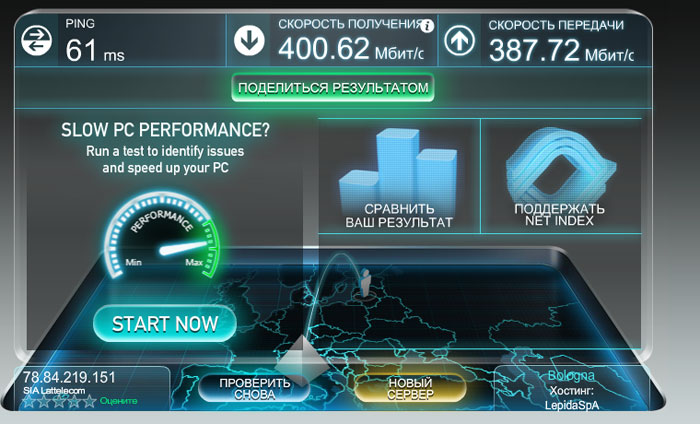
Speedtest.net
- Использование торрента — еще один способ узнать скорость интернета. Хотя этот сервис предназначен для загрузки файлов из сети, он наиболее точно и главное, на практике, покажет максимально возможную на данный момент скорость интернета. Правда, времени для этого потребуется немного больше, чем в первых двух случаях. Итак, чтобы осуществить проверку, на торрент-треке необходимо найти какой-нибудь файл с числом раздающих более 1000 и небольшим количеством скачивающих (личеров). Ставим найденный файл на загрузку и ждем. Приблизительно через 30-60 секунд скорость достигнет максимального возможного предела. Учитывайте тот факт, что в торрент-клиенте скорость отображена в Мб/с, поэтому скорость интернета в Мбит/с вы получите, умножив вычисленный показатель на 8.
Мы ознакомили вас с некоторыми из наиболее популярных и эффективных способов определения скорости интернета на компьютере совершенно бесплатно. Все что остается вам — это испробовать их и выбрать для себя наиболее удобный.
Как узнать скорость интернета: видео
kakhack.ru
Как узнать скорость интернета | remontka.pro
  для начинающих | интернет
 При подозрении, что скорость интернета ниже, чем та, которая заявлена в тарифе провайдера, или в других случаях, любой пользователь может самостоятельно проверить это. Существует целый ряд онлайн сервисов, предназначенных для проверки скорости доступа в интернет, и в этой статье речь пойдет о некоторых из них. Кроме этого, скорость интернета можно приблизительно определить и без этих сервисов, а например, с помощью торрент-клиента. Также может быть полезно: Как проверить скорость Интернета на телефоне.
При подозрении, что скорость интернета ниже, чем та, которая заявлена в тарифе провайдера, или в других случаях, любой пользователь может самостоятельно проверить это. Существует целый ряд онлайн сервисов, предназначенных для проверки скорости доступа в интернет, и в этой статье речь пойдет о некоторых из них. Кроме этого, скорость интернета можно приблизительно определить и без этих сервисов, а например, с помощью торрент-клиента. Также может быть полезно: Как проверить скорость Интернета на телефоне.
Стоит отметить, что как правило, скорость Интернета бывает несколько ниже той, что заявлена провайдером и тому есть целый ряд причин, прочесть о которых можно в статье: Почему скорость Интернета ниже заявленной провайдером
Примечание: если при проверке скорости Интернета вы подключены по Wi-Fi, то скорость обмена трафиком с роутером может стать ограничителем: многие недорогие роутеры при соединениях L2TP, PPPoE не «выдают» по Wi-Fi более примерно 50 Мбит в секунду. Также, прежде чем узнать скорость Интернета, убедитесь, что у вас (или на других устройствах, в том числе ТВ или консолях) не запущен торрент-клиент или что-то еще, активно использующее трафик.
Как проверить скорость Интернета онлайн на Яндекс Интернетометр
У Яндекса имеется свой собственный онлайн сервис Интернетометр, позволяющий узнать скорость Интернета, как входящую, так и исходящую. Для того, чтобы воспользоваться сервисом, выполните следующие шаги.
- Зайдите на Яндекс Интернетометр — https://yandex.ru/internet
- Нажмите кнопку «Измерить».

- Дождитесь получения результата проверки.

Примечание: в ходе проверки заметил, что в Microsoft Edge результат скорости скачивания ниже, чем в Chrome, а скорость исходящего соединения и вовсе не проверяется.
Проверка входящей и исходящей скорости на speedtest.net
Пожалуй, один из самых популярных способов для проверки скорости соединения — сервис speedtest.net. При заходе на этот сайт, на странице вы увидите простое окно с кнопкой «Начать проверку» или «Begin test» (или Go, в последнее время работает несколько версий оформления данного сервиса).

По нажатию этой кнопки, вы сможете наблюдать процесс анализа скорости отправки и загрузки данных (Стоит отметить, что провайдеры, указывая скорость по тарифу, как правило, имеют в виду скорость именно загрузки данных из интернета или Download speed — т.е. ту скорость, с которой можноскачивать что-либо из интернета. Скорость отправки может отличаться в меньшую сторону и в большинстве случаев это не страшно).

Кроме этого, прежде чем приступать непосредственно к проверке скорости на speedtest.net, вы можете выбрать сервер (пункт Change Server), который будет использоваться — как правило, если выбран сервер, который находится ближе к вам или обслуживается тем же провайдером, что и у вас, в результате получается более высокая скорость, иногда даже выше заявленной, что не является совсем корректным (может быть, что доступ к серверу осуществляется в рамках локальной сети провайдера, а потому результат получается выше: попробуйте выбрать другой сервер, можно в другом регионе, чтобы получить более реальные данные).
В магазине приложений Windows 10 присутствует также приложение Speedtest для проверки скорости Интернета, т.е. вместо использования онлайн-сервиса можно использовать его (в нем, помимо прочего, ведется история ваших проверок).

Сервисы 2ip.ru
На сайте 2ip.ru Вы сможете найти множество различных сервисов, так или иначе связанных с интернетом. В том числе и возможность узнать его скорость. Для этого на главной странице сайта на вкладке «Тесты» выберите «Скорость интернет соединения», укажите единицы измерения — по умолчанию стоят Кбит/сек, но, в большинстве случаев, удобнее использовать значение Мбит/сек, т.к. именно в мегабитах в секунду указывают скорость интернет-провайдеры. Нажимаем «тестировать» и ждем результатов.

Результат проверки на 2ip.ru
Проверка скорости с помощью торрента
Еще один способ более или менее достоверно узнать, какова максимальная возможная скорость скачивания файлов из интернета — воспользоваться торрентом. Вы можете прочитать, что такое торрент и как им пользоваться по этой ссылке.
Итак, для того, чтобы узнать скорость скачивания, найдите на торрент трекере какой-либо файл, имеющий значительное число раздающих (1000 и больше — лучше всего) и не слишком большое количество личеров (скачивающих). Поставьте его на загрузку. При этом не забудьте отключить загрузку всех остальных файлов в вашем торрент-клиенте. Ожидайте, пока скорость не поднимется до своего максимального порога, что произойдет не сразу, а через 2-5 минут. Это и есть приблизительная скорость, с которой вы можете скачивать что-либо из интернета. Обычно она оказывается близкой к скорости, заявленной провайдером.

Тут важно отметить: в торрент-клиентах скорость отображается в килобайтах и мегабайтах в секунду, а не в мегабитах и килобитах. Т.е. если торрент-клиент показывает 1 МБ/сек, то скорость загрузки в мегабитах составляет 8 Мбит/сек.
Существует также множество других сервисов для проверки скорости интернет соединения (например, fast.com), но, думаю, большинству пользователей вполне будет достаточно тех, что перечислены в этой статье.
А вдруг и это будет интересно:
remontka.pro
Как узнать скорость интернета на своем компьютере
Сегодня мы научим Вас измерять скорость Интернета. Расскажем о том, какие ресурсы отображают наиболее реальные выходные данные и что эти самые получаемые данные вообще означают. В ходе чтения данной статьи Вы узнаете, что такое Мегабайт и Мегабит, а также Пинг. Если у Вас бурное игровое прошлое, Вы наверняка знаете, что из-за высокого Пинга частенько выгоняют из онлайн-игрушек. Например, из той же Counter-Strike 1.6. Да и вообще, этот показатель сказывается на качестве игры: порой стреляешь игроку в голову, а он тебя ещё и убить умудряется. Что же происходит? Давайте разбираться!Качественный анализ Интернет-соединения
На просторах нашей любимой Сети огромное количество материала на эту тему, но весь он преподнесён не очень интересно. Мы же ответим Вам на данный вопрос с точки зрения науки (шутка).
Скажем, зашли Вы на один из сотен сайтов для проверки скорости Интернета, кликнули по кнопке «Старт» и получили какие-то данные. Входящая скорость – 8 Мбит/с, исходящая – 2 Мбит/с, Ping – 48. Что они означают? Есть ли здесь чему радоваться или, напротив, провайдер берёт с Вас слишком много денег за столь жалкое соединение?! Первостепенная задача, поставленная перед нами, объяснить Вам значение всех этих циферок.
В первую очередь нам необходимо разобраться с единицами измерения. И только после этого Вы сможете научиться анализировать полученные данные по скорости своего Интернет-соединения.
По сути, Вас ждут лишь две единицы измерения и выше они уже упоминались нами неоднократно – Мегабайты и Мегабиты.
Мега – это приставка, известная нам из курса всё той же физики (10^6, т.е. миллион), она нам не нужна, а потому разбирать мы её не будем. Для нас важно всё то, что находится после приставки – то есть, нас интересуют Биты и Байты.
Бит является самой маленькой единицей измерения, используемой для проведения расчётов в «компьютерной среде».
Байт также является единицей измерений, но в байте содержится восемь бит. Соответственно, 1 Байт = 8 Бит.
К чему же всё это сказано? На разных ресурсах для тестирования скорости Интернета могут быть различные системы измерения. Иными словами, 50 Мбит/с и 6,25 Мбайт/с – это одна и та же скорость соединения, просто в разных единицах измерения.
Безусловно, чтобы грамотно проанализировать качество и скорость Интернет-соединения мало знания об основных единицах её измерения. Кроме того, самих соединений существует два типа. Первое – входящее, второе – исходящее.
Ничего сложного в этом нет, один разочек прочтёте и сразу же поймёте, о чём конкретно идёт речь. К входящей информации можно отнести всё, что Вы загружаете на свой ПК: просмотр фильмов, прослушивание музыки в режиме онлайн и даже просто перелистывание страничек.
Исходящее соединение – это передача информации с Вашего компьютера. Например, если Вы скидываете человеку фотографии с компьютера через ВКонтакте или играете в любую онлайн-игру.
Примеры полученных данных
Как Вы поняли, разные ресурсы для проверки скорости Интернета предоставляют данные в разных единицах измерения.
Например, тот же Speedtest.net показывает на выходе следующие данные:
Download Speed – это скорость загрузки, то есть, входящие пакеты;
Upload Speed – скорость отдачи, то есть, исходящие пакеты.
В данном случае за единицу измерения взяты мегабиты. Иными словами, загрузка на компьютер идёт со скоростью 25.97 Мбит/с, а отдача – 46.26 Мбит/с.
На другом, не менее известном сайте для проверки скорости Интернета, выходные данные предоставляются сразу в обеих единицах измерения, что весьма удобно для восприятия – не нужно самостоятельно всё рассчитывать.
Мы разделили соединение с сетью по скорости на три типа:
- До 10 Мбит/с – такой скорости будет достаточно, чтобы просматривать сайты и прослушивать онлайн-музыку;
- До 50 Мбит/с – вполне предостаточно для фильмов, музыки, скачивания различных файлов и онлайн-игр;
- Свыше 50 Мбит/с – хватает под любые нужды: скачивание Blue-ray фильмов, работа в Интернете и всё остальное.
Таким образом, теперь Вы самостоятельно сможете определить качество своего Интернет-соединения. Нетребовательным пользователям зачастую будет достаточно и самого дешёвого варианта – до 10 Мбит/с.
Сервисы для тестирования скорости Интернета на своём компьютере
Самый известный на сегодняшний день – Speedtest.net: Переходите на главную страницу и нажимаете на кнопку «Начать проверку» или «Begin».
Готово! Проверка запущена, осталось подождать буквально секунд 30-40 и Вы получите долгожданный результат.
Сервис проверки скорости от отечественного поисковика, от Яндекса — yandex.ru/internet. Нажимаете на кнопку «Измерить» и также ждёте завершения процесса определения скорости.
Не менее интересный вариант – 2ip.ru/speed/. Здесь Вы сможете не просто замерить скорость, но и сравнить её со скоростью других людей, использующих того же самого провайдера, а также почитать отзывы о работе компании, оказывающей услуги предоставления доступа в Интернет.
Что такое пинг и как он влияет на качество соединения
Пинг – это, грубо говоря, реакция Интернет-соединения на Ваши действия. Чем выше данный показатель, тем дольше откликается Ваш игровой персонаж на команду.
К примеру, стреляете Вы кому-нибудь в голову, а тот игрок Вас ещё и первым умудряется убить. Хотя выстрел-то был сделан именно Вами, а вот компьютер из-за нестабильного или слабенького Интернета не успел отправить пакеты о совершённом Вами действии. Именно поэтому игроков с большим пингом довольно часто кикают (исключают).
droidov.com



